Das
Copyright von den Materialien unterliegt den jeweiligen Künstlern.
Das
Copyright für das Tutorial liegt bei mir.
Die Poser ist
Render by Angi

Vielen lieben Dank für die wunderschöne Poser.
Material:

1 Alpha-Datei
1 Text-Datei
1 Flood-Preset
Filter:
&<Bkg Designer sf10 I>
- ALFs Border Mirror Bevel (im FU 2.0 importiert)
Simple - Top Left
Mirror
&<Bkg Kaleidoscope> - Cake Mix (im FU 2.0 importiert)
Carolaine and Sensibility - CS-LDots
Flaming Pear - Flood
MuRa's
Meister - Pole Transform; Copies
Alien Skin Eye Candy 5 - Impact - Glass
Du
benötigst noch:
1 Face-Poser / Face-Tube
Meine Farben
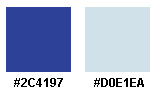
Bei anderen Farben, ändere den Mischmodus und/oder Deckkraft wie
es am besten zu Deinem Bild passt.
Auch können manche Effekte, durch
das Verwenden anderer Poser/Tuben,
anders aussehen, als im Vorschaubild!
1.
Öffne Deine Poser/Tuben, die Alpha-Datei
und den Text in
Deinem PSP.
Suche Dir eine dunkle Vordergrund- und eine
helle Hintergrundfarbe
2.
Aktiviere die Alpha-Datei -
Alpha_Surrealism_Tsha
Fülle das Bild mit der Vordergrundfarbe
Auswahl - Alles auswählen
3.
Kopiere Deine Poser/Tube und füge sie in die
Auswahl Deines Bildes ein
Auswahl aufheben
3.
Effekte - Bildeffekte - Nahtloses Kacheln
Einstellungen: Standard
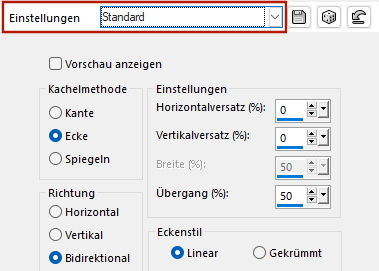
4.
Einstellungen - Unschärfe - Strahlenförmige
Unschärfe
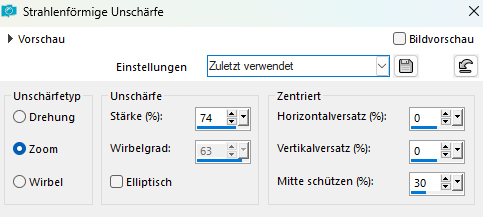
Effekte - Kanteneffekte - Stark
nachzeichnen
5.
Effekte - Plugins - FU 2.0 -
&<Bkg Designer sf10 I>
- ALFs Border Mirror Bevel - Standardeinstellungen
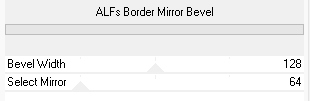
6.
Auswahl - Auswahl laden/speichern - Auswahl
aus Alpha-Kanal laden
Lade die Auswahl - Surreal #1
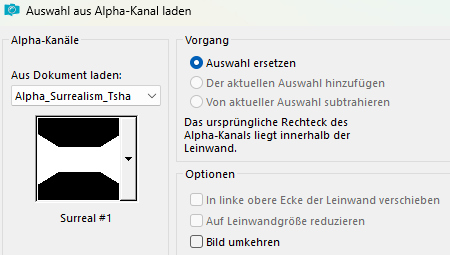
7.
Effekte - 3D-Effekte - Schlagschatten
Vertikal und Horizontal: 0
Deckfähigkeit:
85
Unschärfe: 15
Farbe: Schwarz
Auswahl aufheben
8.
Effekte - Bildeffekte - Nahtloses Kacheln
Einstellungen: Seite an Seite
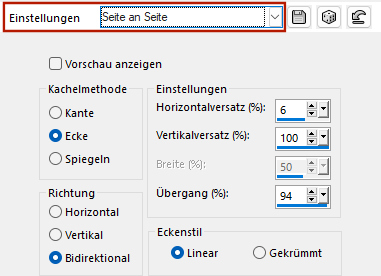
9.
Effekte - Plugins -
Simple - Top Left
Mirror - Standard
10.
Auswahl - Auswahl laden/speichern - Auswahl
aus Alpha-Kanal laden
Lade die Auswahl - Surreal #2
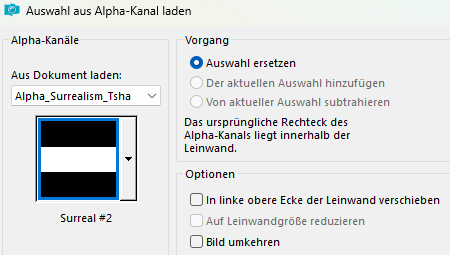
Auswahl - In Ebene umwandeln
11.
Ebenen - Neue Rasterebene
Namen: Schatten
- OK
Wiederhole den Schatten - wie eingestellt
Auswahl aufheben
12.
Aktiviere die mittlere Ebene - Umgewandelte
Auswahl
Effekte - Plugins - FU 2.0 -
&<Bkg Kaleidoscope> -
Cake Mix
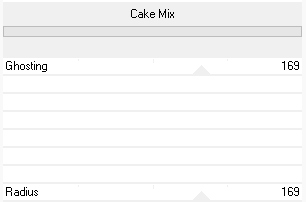
13.
Ebenen - Eigenschaften
Mischmodus:
Luminanz (Vorversion)
14.
Aktiviere Dein Zauberstab und klicke unten
in den weißen Rand
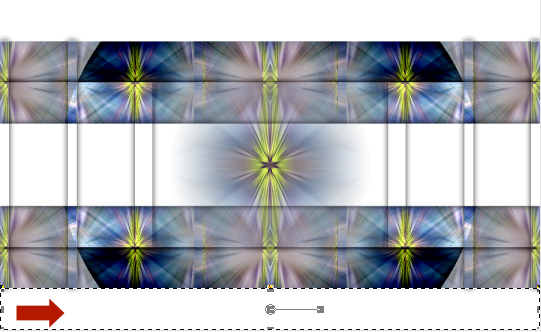
Drücke einmal die Entfernen-Taste (Entf)
15.
Aktiviere die unterste Ebene - Raster 1
Auswahl - In Ebene umwandeln
Einstellen - Unschärfe - Gaußsche Unschärfe
- Radius: 10
Auswahl aufheben
16.
Aktiviere die zweite Ebene von oben -
Umgewandelte Auswahl
Wiederhole den Schatten
17.
Auswahl - Auswahl laden/speichern - Auswahl
aus Alpha-Kanal laden
Lade die Auswahl - Surreal #3
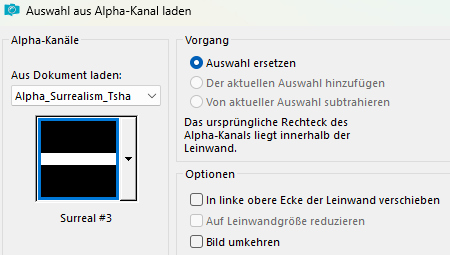
Auswahl - In Ebene umwandeln
18.
Ebenen - Eigenschaften
Mischmodus:
Überzug
(Man sieht den Effekt noch nicht, dass kommt aber später)
19.
Aktiviere die Ebene "Schatten"
Wiederhole den Schatten
20.
Auswahl - Auswahl laden/speichern - Auswahl
aus Alpha-Kanal laden
Lade die Auswahl - Surreal #4
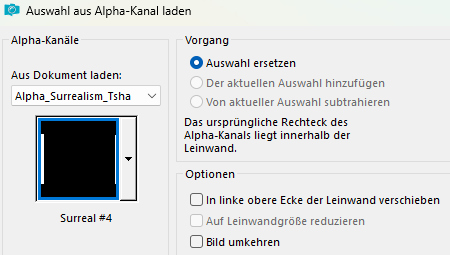
Wiederhole den Schatten
21.
Aktiviere die dritte Ebene von unten -
Umgewandelte Auswahl
Auswahl - Auswahl laden/speichern - Auswahl
aus Alpha-Kanal laden
Lade die Auswahl - Surreal #5
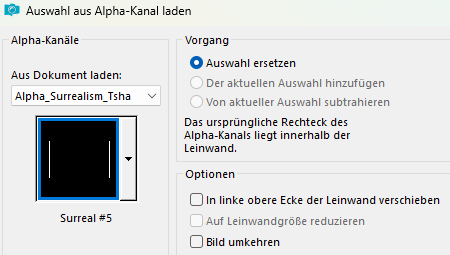
22.
Auswahl - In Ebene umwandeln
Effekte - Plugins -
Carolaine and
Sensibility - CS-LDots
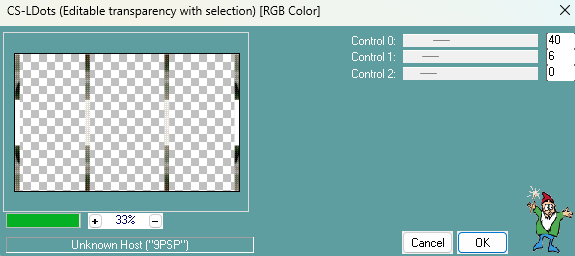
23.
Aktiviere die Ebene "Schatten"
Wiederhole den Schatten
Auswahl aufheben
24.
Gehe wieder auf die dritte Ebene von unten -
Umgewandelte Auswahl
Kopiere Deine Poser/Tube und füge sie als
neue Ebene in Dein Bild ein
Setze sie unten an den Rand
Wiederhole den Schatten
25.
Effekte - Plugins - Flamming Pear - Flood
Klicke auf das Zeichen mit der Diskette
(siehe roten Pfeil)
und suche Dir um Material das Preset
"Flood_Surreal"
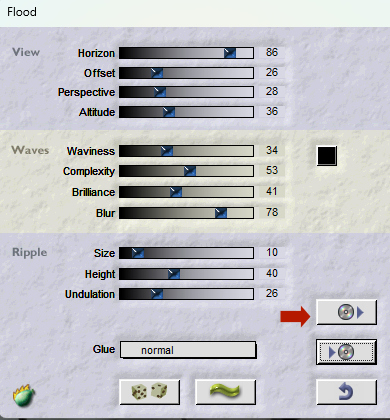
26.
Bearbeiten - Zusammenführen - Sichtbare
zusammenfassen
Mache nun eine Kopie von Deinem Bild - Shift
+ D - und lege das Bild erst einmal zur Seite.
Wir arbeiten an unserem Originalbild weiter
27.
Bild - Rand hinzufügen - Symmetrisch
2 Pixel - Vordergrundfarbe
10 Pixel -
Hintergrundfarbe
2 Pixel Vordergrundfarbe
Auswahl - Alles auswählen
45 Pixel - Hintergrundfarbe
28.
Auswahl - In Ebene umwandeln
Auswahl
aufheben
Wiederhole den Schatten
29.
Aktiviere die unterste Ebene - Hintergrund
Effekte - Bildeffekte - Nahtloses Kacheln
Einstellungen: Seite an Seite
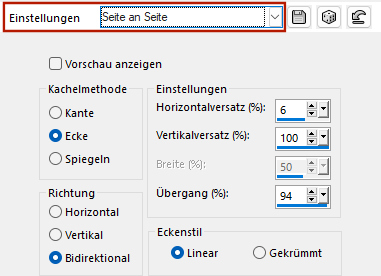
30.
Einstellen - Unschärfe - Gaußsche Unschärfe
- Radius: 35
Effekte - Plugins -
Carolaine and
Sensibility - CS-LDots
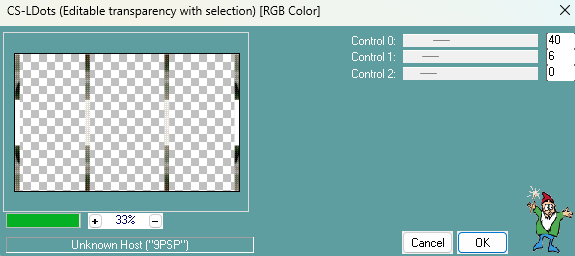
31.
Aktiviere nun das zur Seite gelegte Bild
(Pkt. 26)
Effekte - Plugins - MuRa's Meister - Pole
Transform
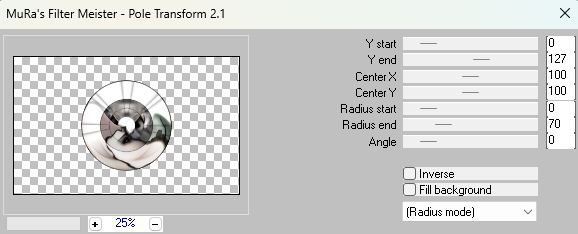
32.
Bild - Größe ändern - Verkleinern um 20%
Effekte - Plugins -
Alien Skin Eye Candy 5 - Impact - Glass
Settings: Clear
Bearbeiten - Kopieren
33.
Gehe zurück zu Deinem Bild
Aktiviere die oberste Ebene
Bearbeiten -
Einfügen - Als neue Ebene
Bild - Größe ändern - Verkleinern um 25%
34.
Effekte - Plugins - MuRa's Meister - Copies
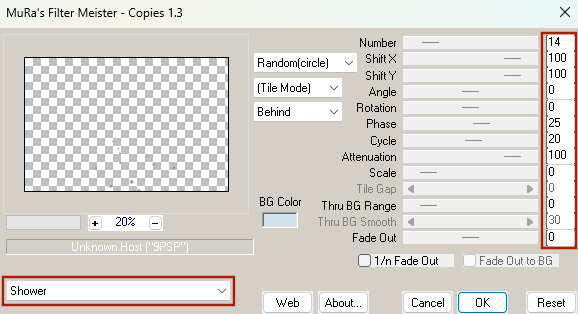
Sollte Dir die "Streuung" des Effektes nicht so gefallen, gehe mit dem
Rückgängig-Pfeil zurück
und wende den MuRa's Copies erneut an. Die
"Streuung" ändert sich von alleine!
35.
Verschiebe die Ebene nach rechts unten in die
Ecke
Ebenen - Duplizieren
Bild - Spiegel - Horizontal spiegeln
Bild
- Spiegel - Vertikal spiegeln
Ebenen - Zusammenführen - Nach unten
zusammenfassen
Wiederhole den Schatten
36.
Schreibe nun Deinen Text auf das Bild
ODER
Kopiere "Text_Surrealism_Tsha" und füge Ihn
als neue Ebene in Dein Bild ein.
(Wenn Du meinen Text verwendest,
entfällt Pkt. 37 und 38)
Verschiebe den Text nach links unten (siehe
Screen)

37.
Effekte - 3D-Effekte - Schlagschatten
Vertikal und Horizontal: 0
Deckfähigkeit:
85
Unschärfe: 5
Farbe: Schwarz
38.
Effekte - Plugins - Flamming Pear - Flood -
wie eingestellt
Solltest Du einen eigenen Text sowie
Schriftart verwenden, ist es möglich, dass der Effekt anders rauskommt.
Sollte das der Fall sein und es Dir nicht gefällt, gehe einfach einen
Schritt zurück (Rückgängig-Pfeil) und
ändere dem Flood-Effekt indem Du
die beiden oberen Regler (Horizon und Offset) so verschiebst, bis der
Effekt Dir gefällt.
39.
Bild - Rand hinzufügen - Symmetrisch
2 Pixel - Vordergrundfarbe
40.
Setze
Dein Wasserzeichen und sonstige Copyrighthinweise,
und speichere Dein Bild als jpeg-Datei ab.
Fertig
ist Dein Signtag
